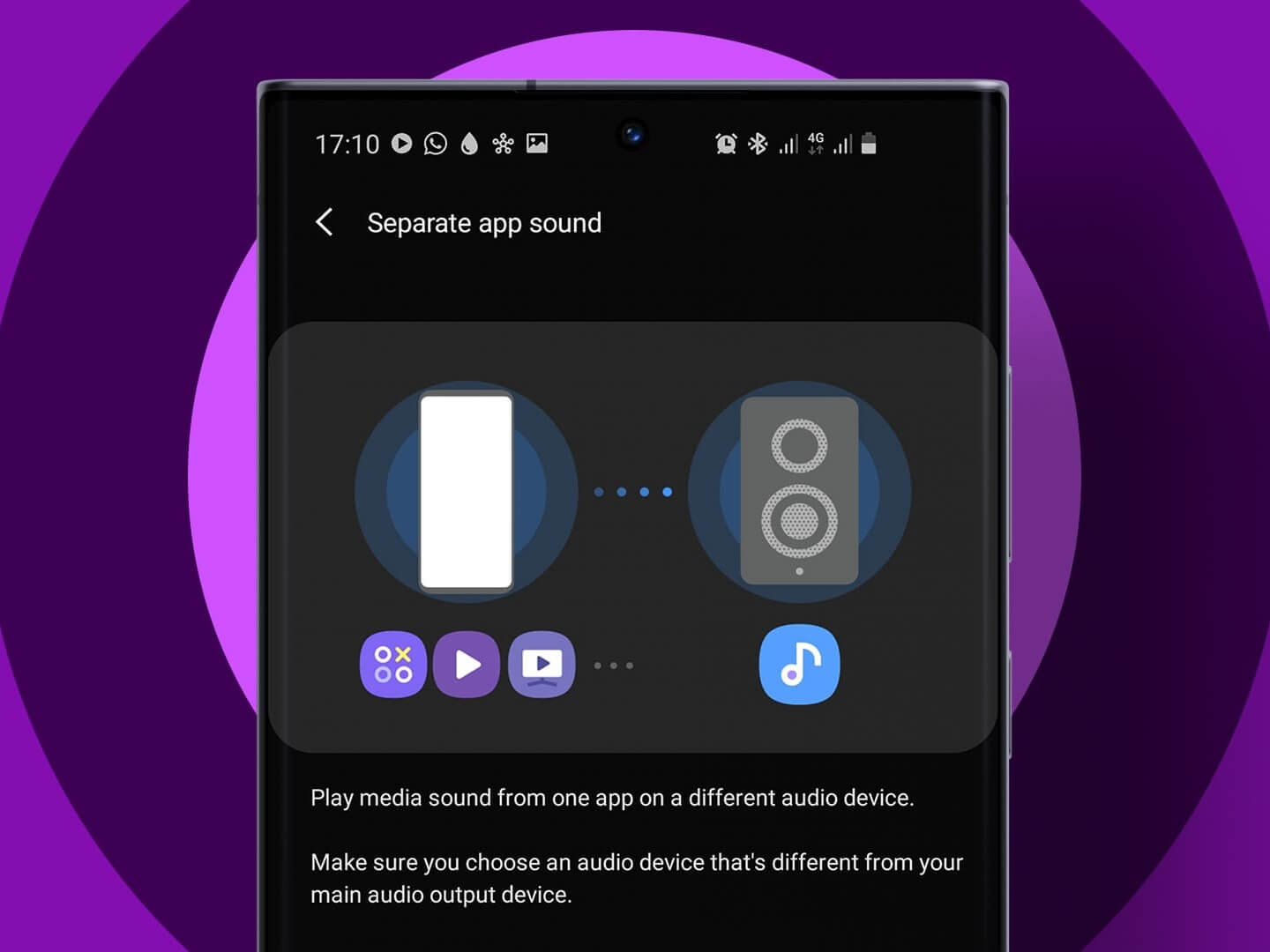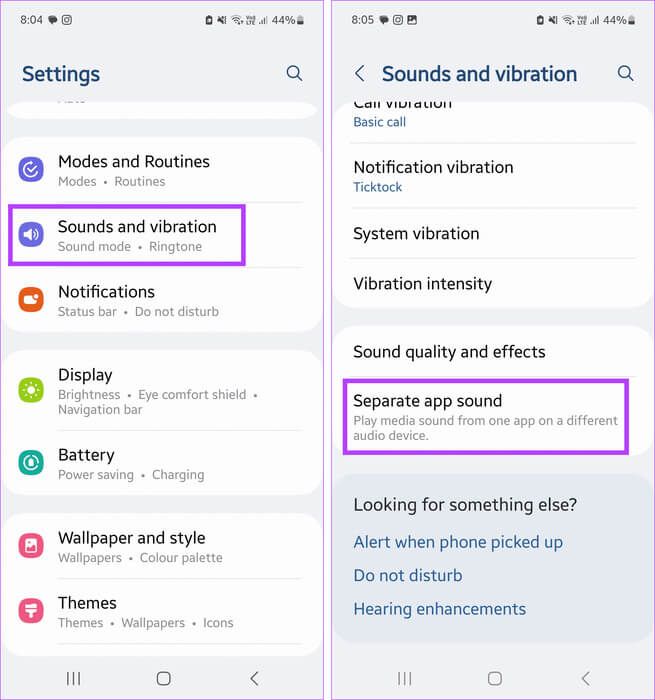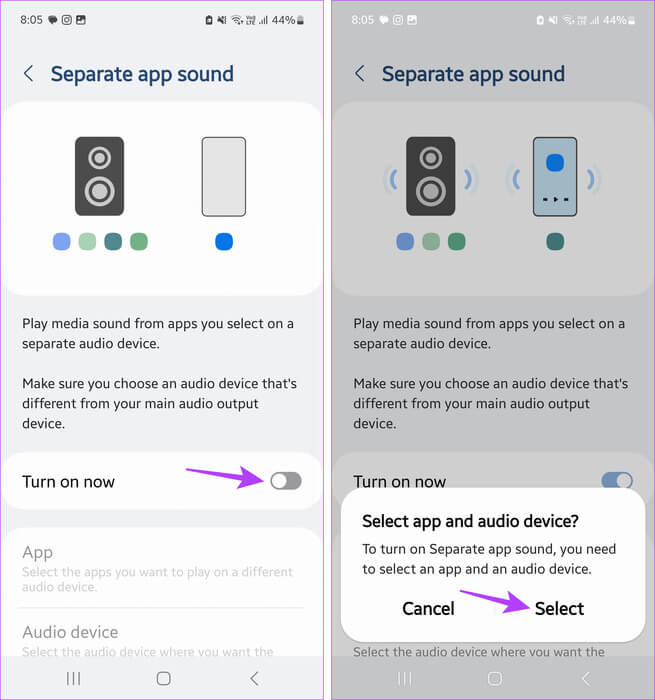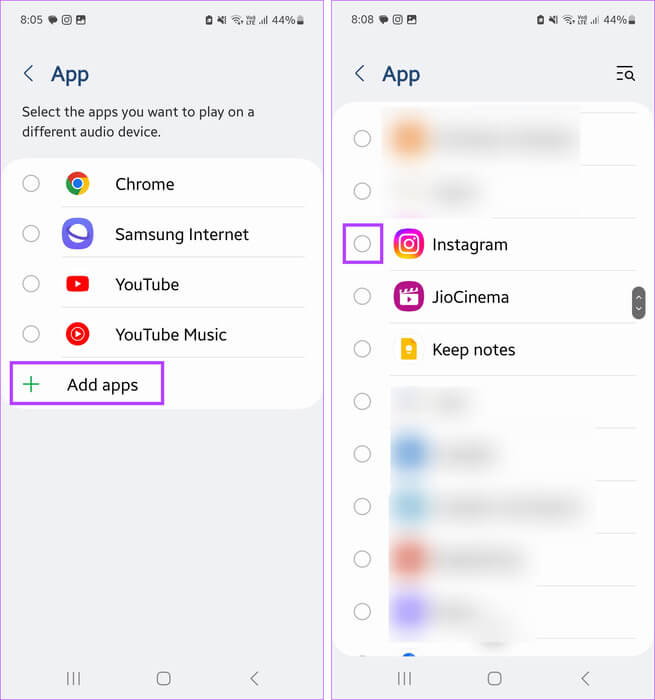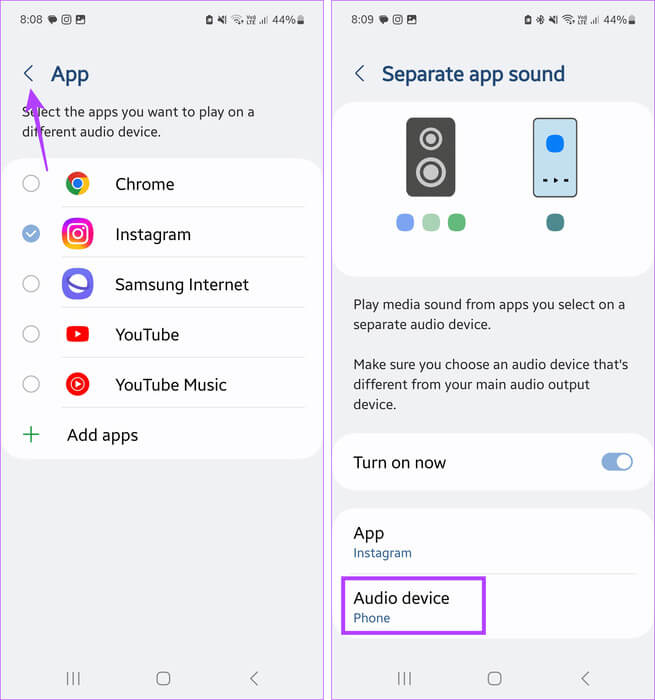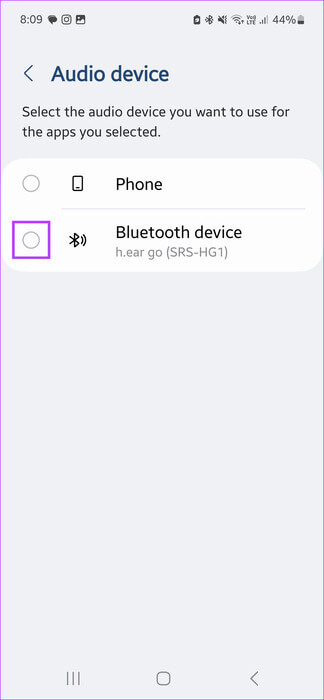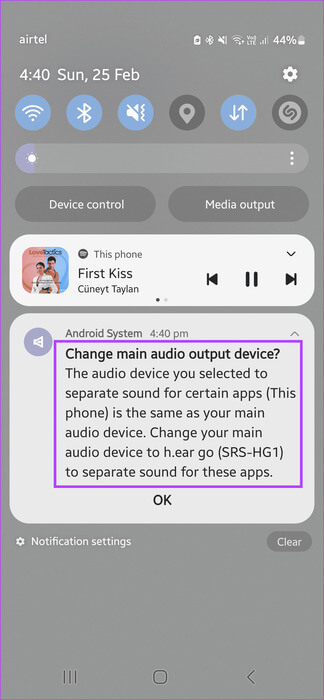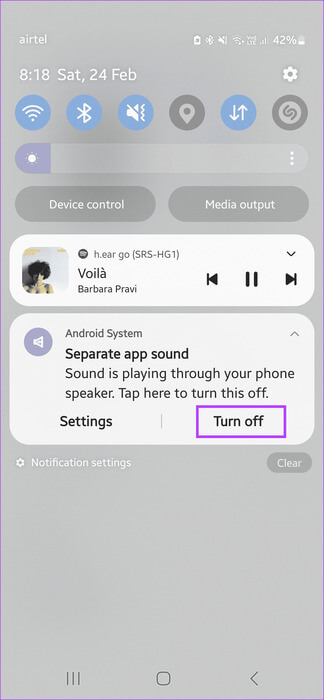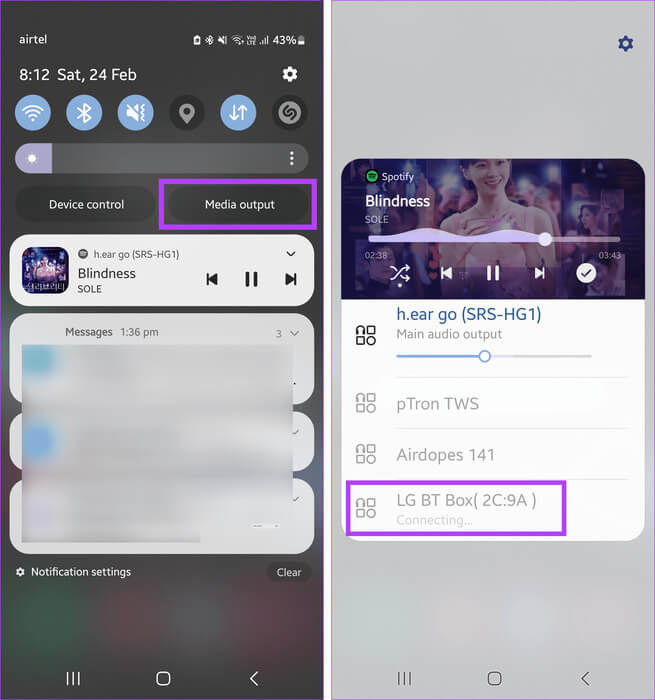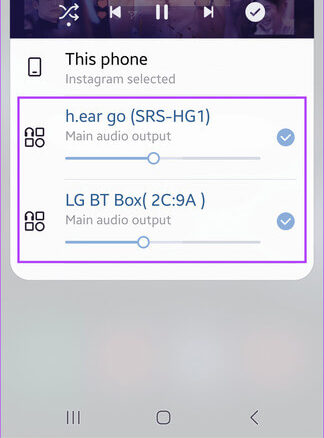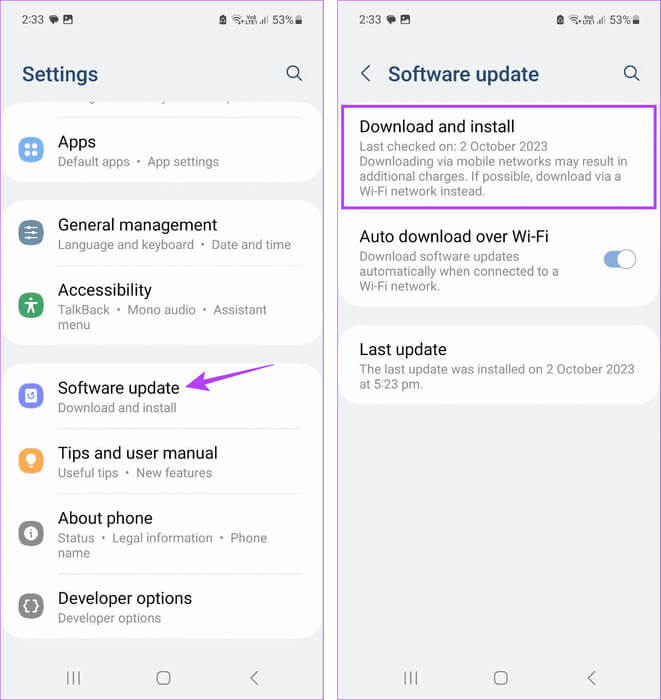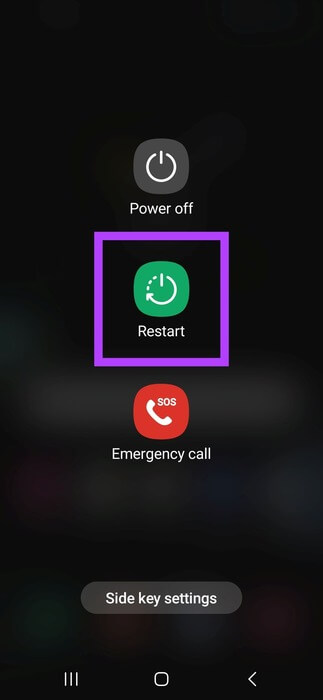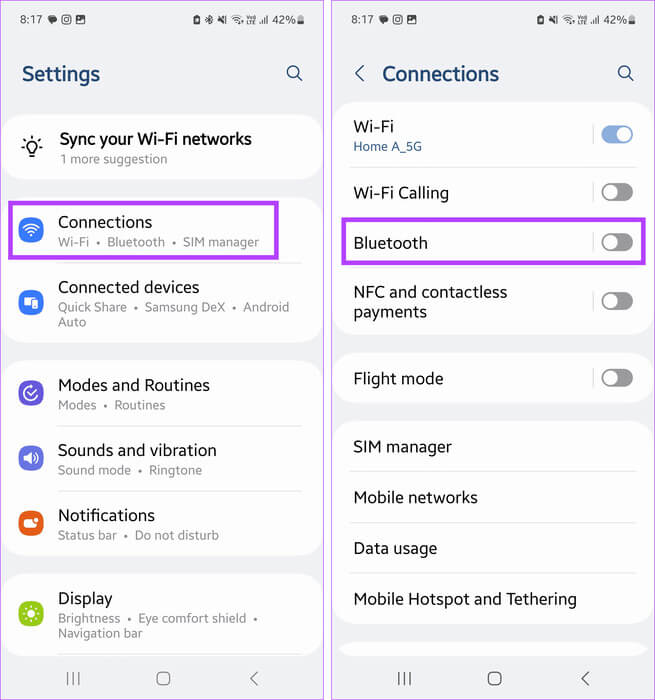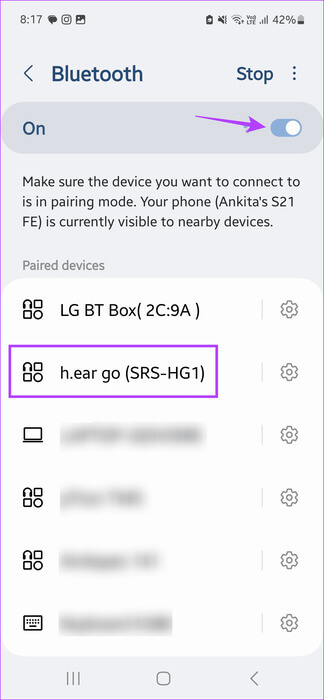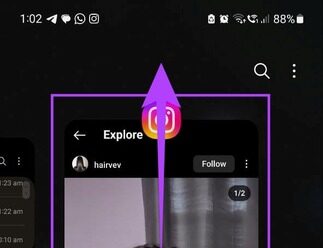Qu'est-ce que l'application audio distincte de Samsung et comment l'utiliser
Le multitâche est facilité lorsque vous disposez du dernier modèle de Samsung Galaxy. Cependant, basculer entre les applications peut interrompre ou couper complètement le son des autres applications. Pour éviter que cela ne se produise, vous pouvez utiliser la fonction sonore de l'application distincte de Samsung.
Vous pouvez connecter un appareil Bluetooth à votre téléphone Samsung Galaxy. Utilisez-le ensuite comme sortie principale ou secondaire une fois que vous avez activé la fonction audio de l'application distincte de Samsung. Mais qu’est-ce que cette fonctionnalité et que se passe-t-il lorsque vous l’activez ? Découvrons-le.
Quelle est la fonctionnalité audio d’une application distincte de Samsung ?
En termes simples, Samsung Separate App Sound vous permet d'utiliser deux applications différentes sans interrompre le son de l'une ou l'autre. Cela se fait en attribuant différents périphériques de sortie audio aux deux applications. Ainsi, une application utilisera le haut-parleur de votre appareil tandis que l'autre utilisera votre périphérique de sortie audio externe. De plus, une fois activé, vous devriez voir une icône de haut-parleur dans la barre de menu.
Que se passe-t-il lorsque vous l'activez
Examinons brièvement ce qui se passe lorsque vous activez cette fonctionnalité sur votre appareil Samsung Galaxy.
- Lecture audio ininterrompue : Une fois que vous avez sélectionné les applications pertinentes, elles doivent lire l'audio à partir du périphérique de sortie audio secondaire sélectionné. Cela peut vous aider à utiliser une application de streaming audio en arrière-plan, telle que Spotify, tout en utilisant une autre application.
- Votre choix d'application : Dans le menu séparé des paramètres audio de l'application, vous pouvez sélectionner quelle application utilisera le canal de sortie audio secondaire. De plus, vous pouvez sélectionner plusieurs applications en même temps. Cela vous évitera de sélectionner manuellement des applications lorsque vous utilisez cette fonctionnalité.
- Nécessite plusieurs périphériques de sortie audio : Pour que cette fonctionnalité fonctionne, votre appareil Samsung Galaxy doit être connecté à un périphérique de sortie audio externe. Celui-ci servira de périphérique de sortie audio principal ou secondaire, vous permettant d'exécuter deux applications différentes sans mettre l'audio en pause.
- Commandes de volume séparées : Une fois l'audio séparé de l'application activé, vous pouvez utiliser le contrôle de volume individuel de l'application pour les deux options de sortie audio. Cela signifie que vous pouvez augmenter le volume d'une application en utilisant l'audio de votre téléphone sans affecter le volume de tout autre périphérique de sortie audio connecté.
COMMENT UTILISER L'APPLICATION DISCRETE SOUND SUR VOTRE APPAREIL SAMSUNG GALAXY
Maintenant que nous en savons plus sur la fonctionnalité « La voix séparée de l'application »Voyons comment le configurer et l'utiliser sur votre appareil Samsung Galaxy.
Remarque : Assurez-vous que votre appareil est connecté à un périphérique de sortie audio externe, tel qu'un haut-parleur Bluetooth, avant de continuer.
Étape 1: Ouvert Paramètres Et presse Sons et vibrations.
Étape 2: Faites défiler et cliquez L'application son séparé.
Étape 3: Allumer Touche interrupteur Jouable maintenant.
Étape 4: Si vous le configurez pour la première fois, vous serez invité à configurer l'application et le périphérique audio. Ici, cliquez Déterminer.
Étape 5: Maintenant, sélectionnez l'application que vous souhaitez utiliser. Ou, si vous ne le trouvez pas, cliquez sur Ajouter des applications.
Étape 6: Faites défiler cette liste et cliquez sur Les applications Connexe.
Étape 7: Une fois identifié Les applications En relation, cliquez sur l'icône Flèche Retour pour revenir à une page L'application sépare les paramètres sonores.
Étape 8: Ici, cliquez sur Dispositif sonore. Cela vous aidera à choisir un périphérique audio pour des applications spécifiques.
Étape 9: Dans la liste des appareils audio actuellement connectés, appuyez sur appareil approprié.
Cela séparera l'audio des différentes applications et attribuera le périphérique audio à des applications spécifiques. Cependant, lorsque vous choisissez un périphérique de sortie audio pour des applications spécifiques, assurez-vous qu'il est différent de votre source de sortie audio principale actuelle. Sinon, vous recevrez une alerte pour modifier la même chose. Voici comment procéder.
Étape 1: Faites glisser votre doigt depuis le haut de l'écran pour déverrouiller Centre de notification.
Étape 2: Ici, cliquez sur Message« Voulez-vous changer le périphérique de sortie audio principal ? »
Cela modifiera le périphérique de sortie audio principal de votre Samsung Galaxy, vous permettant de lire l'audio d'applications distinctes sur plusieurs appareils simultanément.
Désactiver le son discret de l'application
Si vous ne souhaitez plus utiliser la fonctionnalité « Séparer l'application Audio », désactivez-la sur votre appareil Samsung Galaxy. Voici comment.
Étape 1: Faites glisser votre doigt depuis le haut de l'écran pour déverrouiller Centre de notification.
Étape 2: Sélectionner Emplacement des notifications audio pour l'application séparée et développez-la.
Étape 3: Une fois qu'il apparaît, appuyez sur Arrête.
Cela arrêtera instantanément la lecture audio d'applications distinctes sur plusieurs appareils et passera au périphérique de sortie audio principal. Vous pouvez également ouvrir le menu Paramètres en suivant les étapes ci-dessus et désactiver la bascule sur la page Son de l'application séparée pour désactiver cette fonctionnalité sur votre appareil Samsung Galaxy.
Bonus supplémentaire : comment connecter plusieurs haut-parleurs Bluetooth pour la sortie audio
Permet à votre appareil Samsung Galaxy Connectez-vous à deux appareils pour produire de l'audio simultanément. De cette façon, vous pouvez lire quelque chose à partir d'applications en arrière-plan sur deux appareils tout en conservant votre téléphone comme option de sortie audio pour l'application sélectionnée à l'aide de la fonction audio distincte de l'application.
Voici comment faire.
Remarque : Assurez-vous que les périphériques de sortie audio connectés sont sélectionnés comme principales options de sortie audio. Sinon, ils diffuseront uniquement l’audio des applications sélectionnées.
Étape 1: Faites glisser votre doigt depuis le haut de l'écran, et une fois qu'il apparaît choix, Cliquez Sortie multimédia.
Étape 2: Ici, cliquez sur Périphérique de sortie audio secondaire De la liste. Attendez que l'appareil se connecte.
Étape 3: Maintenant, assure-toi sélectionner Les deux appareils en tant qu'appareils Sortie audio.
Que faire si vous ne trouvez pas de sons distincts pour les applications
Bien que la lecture audio d'applications distinctes sur plusieurs appareils soit certainement utile, il peut arriver que cela ne fonctionne pas correctement. Il y a également eu des cas où les utilisateurs n'ont pas pu trouver l'option permettant d'activer le son séparé de l'application. Résolvons ces problèmes en utilisant les méthodes mentionnées ci-dessous.
1. Vérifiez la compatibilité de l'appareil
Actuellement, la fonctionnalité audio distincte de l'application est limitée à la série Samsung Galaxy. Cela signifie que si vous possédez un appareil Samsung mais pas un appareil Samsung Galaxy, vous ne trouverez peut-être pas l'option permettant d'activer et d'utiliser la fonction Son d'application séparé.
2. Vérifiez la mise à jour du logiciel
La plupart des appareils Samsung Galaxy fonctionnant sous Android 7 et supérieur devraient trouver cette fonctionnalité sur leurs appareils. Cependant, s'il n'apparaît pas, vérifiez si votre appareil est à jour. Si ce n'est pas le cas, faites-le Téléchargez les dernières mises à jour logicielles Et vérifiez à nouveau si vous pouvez trouver et utiliser le son séparé de l'application. Voici comment.
Étape 1: Ouvert Paramètres Et presse Mise à jour du logiciel.
Étape 2: Ici, cliquez sur Téléchargez et installez.
Si une mise à jour logicielle est disponible, attendez qu'elle soit téléchargée et installée. Une fois terminé, ouvrez l'application Paramètres et voyez si vous pouvez voir l'option Utiliser le son de l'application séparé.
3. Redémarrez votre appareil
Des problèmes de périphérique ou des bugs temporaires peuvent empêcher certaines fonctionnalités d'apparaître ou de fonctionner correctement. Donc, si vous ne parvenez pas à utiliser ou à trouver l'option Séparer le son de l'application, redémarrez votre appareil Samsung Galaxy. Cela rechargera toutes les fonctionnalités de l'appareil, en traitant des erreurs et des problèmes mentionnés ci-dessus. Voici comment procéder.
Étape 1: Appuyez longuement sur le bouton . الطاقة Jusqu'à ce que les options du menu apparaissent.
Étape 2: Ici, cliquez sur Redémarrer.
Attendez que votre appareil Samsung Galaxy ait fini de redémarrer. Une fois terminé, ouvrez les paramètres Sons et vibrations et activez la fonction Son d'application séparé.
4. Connectez-vous à un périphérique de sortie audio externe
Pour séparer le son de différentes applications, votre appareil Samsung Galaxy doit être connecté à au moins un périphérique de sortie audio externe. Sinon, toutes les applications utiliseront uniquement la sortie audio principale. Cela empêchera la fonction audio séparée de l'application de fonctionner. Dans ce cas, vérifiez vos paramètres Bluetooth et assurez-vous que votre appareil Samsung est connecté à un périphérique audio externe. Voici comment.
Astuce : si votre appareil Samsung Galaxy dispose d'une prise audio, branchez également un casque. Cependant, dans certains cas, ils peuvent ne pas être reconnus comme périphériques de sortie audio pertinents.
Étape 1: Ouvert Paramètres Et presse Télécommunications.
Étape 2: Ici, cliquez sur Bluetooth.
Étape 3: Tout d'abord, allumez Interrupteur à bascule pour Bluetooth.
Étape 4: Maintenant, attendez que votre appareil se connecte Automatiquement à un appareil Bluetooth ou appuyez sur l'appareil concerné dans la liste.
5. Redémarrez l'application concernée
Si l'application L'sélectionnée ne lit pas l'audio via la source audio sélectionnée, il peut y avoir un problème avec l'application L'elle-même. Alors, fermez l'application et rouvrez-la. Gardez les paramètres audio distincts de l'application activés. Ensuite, une fois que vous aurez rechargé les fonctionnalités de l'application, elle devrait fonctionner comme prévu. Suivez les étapes ci-dessous pour ce faire.
Étape 1: Appuyez sur l'icône الأخيرة Pour ouvrir les applications d'arrière-plan.
Étape 2: Une fois que l'application concernée apparaît, maintenez la touche enfoncée et faites glisser votre doigt vers le haut jusqu'àEffacez-le de l'écran.
Étape 3: Cliquez ensuite sur l'icône Application à nouveau pour rouvrir l'application.
Maintenant, exécutez quelque chose dans l'application tout en utilisant une application distincte en arrière-plan pour voir si la fonctionnalité audio distincte de l'application fonctionne comme prévu.
Questions fréquemment posées sur l'utilisation de l'audio séparé de l'application
T1. L'audio séparé de l'application est-il disponible pour tout autre appareil Android ?
Répondre: Non. Désormais, l'application audio discrète est exclusive aux appareils Samsung Galaxy éligibles. Les autres appareils Android ou iPhone peuvent ne pas trouver cette option sur leurs appareils, à moins qu'ils n'utilisent une application tierce pour cela.
Q2. Pouvez-vous utiliser les améliorations audio via la fonction Separate App Sound sur votre appareil Samsung Galaxy ?
Répondre: Oui. Une fois que vous avez défini le périphérique de sortie audio pour les applications individuellement, revenez à la page des paramètres Sons et vibrations et sélectionnez « Qualité sonore et effets ». Cela vous permettra d'utiliser les paramètres d'amélioration audio disponibles avec les appareils audio connectés.
Obtenez un son séparé pour différentes applications
La possibilité d'utiliser des sorties audio distinctes pour différentes applications est utile. Nous espérons donc que cet article vous aidera à mieux comprendre comment utiliser la fonction audio de l'application distincte de Samsung sur votre appareil Samsung Galaxy. Vous pouvez également consulter notre guide pour en savoir plus Autres trucs et astuces utiles pour Samsung One UI 6.